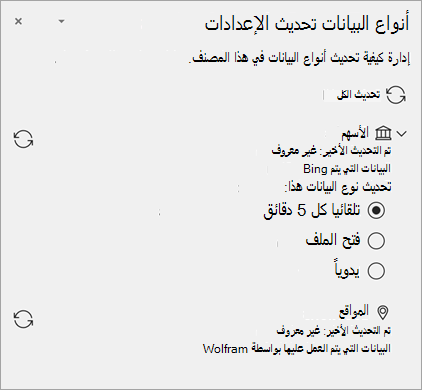يتم توصيل كل أنواع البيانات المرتبطة بمصدر بيانات، ولكن بالنسبة لبعض أنواع البيانات، من المهم التأكد من أن البيانات مضمنة قدر الإمكان. على الرغم من أنه يمكنك دائما التحديث يدويا، يمكنك بسهولة تعيين بعض أنواع البيانات لتحديثها تلقائيا باستخدام تحديث أنواع البيانات الإعدادات.
ملاحظة: تتوفر هذه الميزة حاليا فقط لهؤلاء في برنامج Insiders. لمعرفة المزيد، راجع متى يمكنني الحصول على أحدث الميزات Microsoft 365؟
تلميح: إذا رأيت الرسالة "لا يمكن تحديث أنواع البيانات"، نوصيك بمعالجة المشكلة في الرسالة مباشرة لحلها. في هذه الأثناء، إذا كنت تريد منع ظهور الرسالة مرة أخرى، يمكنك تغيير خيار إعداد التحديث إلى يدويا. لا يؤدي ذلك إلى حل المشكلة ويعني أن بياناتك قد تصبح غير مكررة حتى تتمكن من التحديث مرة أخرى.
الأسئلة الشائعة حول إعدادات تحديث أنواع البيانات
من أين يأتي فاصل التحديث الافتراضي لنوع بيانات معين؟
يتم تعيين فواصل التحديث لأنواع البيانات بواسطة موفر البيانات، ولكن يمكن تغييرها باتباع الإرشادات أدناه.
هل يؤدي تحديث أنواع البيانات إلى تعطيلي تلقائيا أثناء العمل في Excel؟
لا. عند تحديث أنواع البيانات تلقائيا، يحدث ذلك في الخلفية حتى لا يزعجك. ومع ذلك، يعني تحديث الخلفية أنك لن تتمكن من استخدام إجراء مثل تراجع للحصول على البيانات القديمة لنوع البيانات.
لماذا تسمح بعض أنواع البيانات فقط بتحديث يدوي؟
يمكن تحديث بعض أنواع البيانات المرتبطة يدويا فقط. وذلك لأن موفر البيانات قد حدد إما أن البيانات لا يتم تحديثها بما يكفي لكي تحتاج إلى تحديث تلقائي أو لم ينفذها بعد. باستخدام التحديث اليدوي، يمكنك استخدام تراجع للحصول على البيانات القديمة مرة أخرى إذا لزم الأمر.
ما هي خيارات التحديث المختلفة التي يمكنني تعيينها لنوع بيانات؟
-
تلقائيا كل خمس دقائق - عند كل فاصل زمني لمدة 5 دقائق، ستسحب أنواع البيانات التي بها هذا الإعداد البيانات من موفر البيانات. يحدث هذا الأمر في الخلفية أثناء العمل.
ملاحظة: في هذا الوقت، لن تتمكن من تخصيص فاصل التحديث من 5 دقائق.
-
فتح الملف - في كل مرة تفتح فيها المصنف، سيتم تحديث أي أنواع بيانات بهذا الإعداد.
-
يدويا - لن يتم تحديث أنواع البيانات التي بها هذا الإعداد بمفردها. للتحديث، اتبع الخطوات الواردة في المقطع أدناه.
ماذا لو لم أرغب في تحديث نوع بيانات تلقائيا؟
إذا كنت لا تريد تحديث نوع بيانات معين تلقائيا، يمكنك تغيير الإعداد إلى يدويا. بمجرد تعيينه، يمكنك التحديث يدويا بعدة طرق مختلفة:
-
حدد تحديث الكل ضمن علامة التبويب بيانات.
-
انقر بضغطة زر الماوس الأيمن فوق خلية بها نوع > حدد نوع البيانات > تحديث.
-
انقر ب الماوس الأيمن فوق خلية ذات نوع بيانات > حدد نوع البيانات> تحديث الإعدادات> حدد أيقونة تحديث في الجزء.
كيفية تغيير جزء تحديث أنواع البيانات الإعدادات
-
انقر ب الماوس الأيمن فوق نوع بيانات > نوع > تحديث الإعدادات.
-
في أنواع البيانات تحديث الإعدادات، حدد أحد أنواع البيانات في المصنف لتوسيعه.
-
حدد أحد الخيارات لتطبيقه على نوع البيانات هذا. يمكنك إما التحديث عند فتح الملف، يدويا، أو تلقائيا كل خمس دقائق.
المقالات ذات الصلة
ما أنواع البيانات المرتبطة المتوفرة في Excel ؟